“Bí kíp” kiểm tra iPhone có phải hàng tân trang hay không iFan nào cũng cần biết
Khi mua một chiếc iPhone đã qua sử dụng, bạn có thể dùng cách này để kiểm tra xem nó có phải hàng chính hãng, mới toanh, hay là một thiết bị đã được tân trang?
Tìm số model của iPhone
Mở ứng dụng Settings, vào mục General> About.
Sau khi bấm vào About, bạn sẽ thấy một danh sách các thông tin quan trọng về iPhone của mình, bao gồm tên thiết bị, phiên bản phần mềm, và số model.
Hãy chú ý vào số model, bởi nó sẽ tiết lộ nguồn gốc của chiếc iPhone:
- Nếu số model bắt đầu với ký tự “M”, nó đã được mua mới từ Apple;
- Nếu số model bắt đầu với ký tự “F”, nó đã được tân trang bởi Apple hoặc một nhà mạng nào đó;
- Nếu số model bắt đầu với ký tự “P”, chiếc iPhone này là hàng mới, được bán bởi Apple, nhưng đã chạm khắc theo yêu cầu của cá nhân người mua;
- Nếu số model bắt đầu với ký tự “N”, đây là chiếc iPhone được Apple cung cấp để thay thế cho một chiếc iPhone khác bị hỏng trước đó.
Nếu bạn thấy chiếc iPhone của mình là hàng tân trang, thì cũng không nhất thiết phải lo lắng. Apple đưa các sản phẩm tân trang chính hãng ( Certified Refurbished) qua một quy trình cực kỳ khắt khe nhằm biến chúng thành như mới. Họ đã lau sạch sẽ thiết bị, thay thế bất kỳ thành phần nào bị hỏng nếu cần thiết, và thay pin cũng như vỏ ngoài của máy.
Nhìn chung, các sản phẩm tân trang chính hãng hoạt động như những thiết bị mới toanh, nhưng vì lý do pháp lý nên Apple không thể bán chúng như máy mới được.
Các thiết bị tân trang bên thứ ba
Nếu điện thoại của bạn được tân trang bởi một cơ sở sửa chữa độc lập không được chứng nhận bởi Apple, thì số model của máy có khả năng không thể hiện điều đó.
Rất ít các cơ sở bên thứ ba có những tiêu chuẩn nghiêm ngặt trong việc tân trang như Apple, do đó tốt nhất bạn nên tránh xa các thiết bị tân trang bên thứ ba nếu có thể.
Tóm lại, dù biết được nguồn gốc của chiếc iPhone cũng chẳng khiến cho chức năng của nó khác đi là bao – trên thực tế, điều đó phụ thuộc nhiều hơn vào cách chủ cũ của máy đối xử với nó – nhưng ít nhất thì cũng tốt khi bạn nắm được những thông tin cần thiết.
Phan Hoàng
Hướng dẫn giải phóng bộ nhớ iPhone để lưu ảnh, ứng dụng
Bạn có thể xóa các ứng dụng, ảnh, file không cần thiết từ iPhone để giải phóng bộ nhớ, dành cho các dữ liệu hữu ích hơn.
Điều đầu tiên cần làm là bạn phải xác định iPhone còn bao nhiêu bộ nhớ. Mở Settings> General> iPhone Storage. Bên dưới, bạn sẽ nhìn thấy đồ thị hiển thị dung lượng còn trống và thứ gì đang tốn dung lượng nhất.
Cách xóa ứng dụng, dữ liệu không cần thiết trên iPhone
Phía dưới đồ thị là tất cả ứng dụng được liệt kê từ lớn đến nhỏ. Những gì bạn nhìn thấy không chỉ là kích cỡ ứng dụng mà còn là tổng số dung lượng mà nó đang chiếm. Các ứng dụng có mức độ tiêu tốn khác nhau: chẳng hạn, ứng dụng nhạc bản thân chỉ có 20MB nhưng nếu bạn lưu nhiều bài hát, nó sẽ tốn tới hàng GB dữ liệu.
Để kiểm tra, chỉ cần bấm vào một ứng dụng và xem chi tiết. Đây cũng là nơi bạn có thể xóa ứng dụng và tất cả dữ liệu hoặc chỉ tạm thời gỡ ứng dụng ra khỏi iPhone.
Tính năng "Offload App" xóa ứng dụng khỏi iPhone nhưng không xóa dữ liệu. Nếu bạn cài đặt lại sau này, dữ liệu vẫn còn và tiếp tục dùng như bình thường.
Tính năng "Delete App" xóa ứng dụng và mọi dữ liệu. Bạn có thể dùng nó nếu dữ liệu của ứng dụng lớn hơn nhiều so với bản thân ứng dụng.
Cách tối ưu hóa ảnh iPhone
Có nhiều cách để lưu trữ ảnh trên iPhone hiệu quả hơn. Đầu tiên, nếu đang dùng iPhone 7 trở lên, bạn có thể chụp tất cả ảnh trong chế độ "High Efficiency". Chất lượng ảnh không bị ảnh hưởng nhưng cần ít dung lượng hơn. Mở Settings> Camera> Formats rồi chọn High Efficiency.
Ngoài ra, bạn có thể yêu cầu điện ảnh độ phân giải thấp trên iPhone nhưng giữ lại ảnh gốc trên iCloud. Tất nhiên, điều này có đôi chút bất tiện khi muốn chia sẻ ảnh trực tiếp từ điện thoại lên mạng xã hội. Mở Settings> General> iPhone Storage. Bên cạnh Optimize Photos, chọn Enable.
Nếu chụp ảnh bằng chế độ HDR, bạn sẽ phải lưu hai bản sao của mỗi tấm ảnh, một là ảnh HDR, một là ảnh gốc chưa qua chỉnh sửa. Để yêu cầu iPhone không lưu ảnh gốc, mở Settings> Camera> Tắt Keep Normal Photo.
Cách xóa nhạc từ iPhone
Nếu lưu nhiều nhạc trên iPhone, bạn có thể giải phóng bộ nhớ bằng cách loại bỏ bài hát ít nghe.
Mở Settings> General> iPhone Storage. Tìm ứng dụng Music trong danh sách. Bấm vào, vuốt sang trái và bấm "Delete" ở tên nghệ sỹ bạn muốn xóa hoặc bấm vào nghệ sỹ để xóa album, bài hát cụ thể. Bạn cũng có thể bấm vào "Edit" để xóa nhiều nghệ sỹ cùng lúc.
Cách xóa bộ nhớ đệm Safari
Bộ nhớ đệm (cache) trên trình duyệt cũng tốn khá nhiều dung lượng. Tuy nhiên, cần lưu ý nếu xóa bộ nhớ đệm này, bạn sẽ bị đăng xuất khỏi bất kỳ website nào đã đăng nhập và mọi cookies cũng bị xóa.
Du Lam
Loạn tin tức về iPhone 12 5G: Đúng hay trễ hẹn với iFan?  Apple có thể sẽ ra mắt iPhone 12 5G vào mùa thu này bất chấp các tin đồn về sự chậm trễ. Hiện nay, nhiều nguồn tin cho rằng các kế hoạch ra mắt iPhone 2020 của Apple đang gặp nguy hiểm do sự ảnh hưởng của Covid-19. Tuy nhiên, vào hôm thứ tư vừa qua, nhà phân tích Gene Munster của Loup...
Apple có thể sẽ ra mắt iPhone 12 5G vào mùa thu này bất chấp các tin đồn về sự chậm trễ. Hiện nay, nhiều nguồn tin cho rằng các kế hoạch ra mắt iPhone 2020 của Apple đang gặp nguy hiểm do sự ảnh hưởng của Covid-19. Tuy nhiên, vào hôm thứ tư vừa qua, nhà phân tích Gene Munster của Loup...
 Độc lạ 'vua hài' Xuân Hinh rap, Hòa Minzy 'gây bão' triệu view04:19
Độc lạ 'vua hài' Xuân Hinh rap, Hòa Minzy 'gây bão' triệu view04:19 Video sốc: Chụp ảnh check in, thanh niên 20 tuổi bất ngờ bị sóng "nuốt gọn" ngay trước mắt bạn bè00:31
Video sốc: Chụp ảnh check in, thanh niên 20 tuổi bất ngờ bị sóng "nuốt gọn" ngay trước mắt bạn bè00:31 Vì sao Văn Toàn dễ dàng cho Hoà Minzy vay 4 tỷ nhưng lần thứ hai cô bạn thân hỏi vay tiếp thì say "No"?00:44
Vì sao Văn Toàn dễ dàng cho Hoà Minzy vay 4 tỷ nhưng lần thứ hai cô bạn thân hỏi vay tiếp thì say "No"?00:44 Xót xa tiếng khóc bất lực của nữ chủ quán Đà Nẵng khi chứng kiến toàn bộ phòng trà bị thiêu rụi ngay trước mắt00:25
Xót xa tiếng khóc bất lực của nữ chủ quán Đà Nẵng khi chứng kiến toàn bộ phòng trà bị thiêu rụi ngay trước mắt00:25 Khoảnh khắc "tiên tử kết màn" gây bão của người đàn ông tóc xanh mặc đẹp số 1 Hàn Quốc05:14
Khoảnh khắc "tiên tử kết màn" gây bão của người đàn ông tóc xanh mặc đẹp số 1 Hàn Quốc05:14 "Búp bê lì lợm" của Vpop cover bài nào phá bài nấy, cách làm nhạc như mắc kẹt ở thập niên 200004:04
"Búp bê lì lợm" của Vpop cover bài nào phá bài nấy, cách làm nhạc như mắc kẹt ở thập niên 200004:04 Livestream làm trà sữa cho khách nhưng ngậm cả miệng vào cốc: Chủ quán khóc khi bị lan truyền, nghi ngờ bị "chơi xấu"00:59
Livestream làm trà sữa cho khách nhưng ngậm cả miệng vào cốc: Chủ quán khóc khi bị lan truyền, nghi ngờ bị "chơi xấu"00:59 Clip 2 thanh niên tông trúng người đang dắt chó sang đường rồi luống cuống bỏ chạy, số phận nạn nhân khiến triệu người lo lắng00:37
Clip 2 thanh niên tông trúng người đang dắt chó sang đường rồi luống cuống bỏ chạy, số phận nạn nhân khiến triệu người lo lắng00:37 Vụ ngoại tình hot nhất MXH hôm nay: Bỏ 400 triệu đồng giúp chồng làm ăn, vợ mở camera phát hiện sự thật đau lòng00:57
Vụ ngoại tình hot nhất MXH hôm nay: Bỏ 400 triệu đồng giúp chồng làm ăn, vợ mở camera phát hiện sự thật đau lòng00:57 Ông Trump khen ông Zelensky dũng cảm, không cam kết hỗ trợ lực lượng châu Âu tại Ukraine08:00
Ông Trump khen ông Zelensky dũng cảm, không cam kết hỗ trợ lực lượng châu Âu tại Ukraine08:00 Cảnh tượng lạ: Hàng trăm người đứng há miệng trên vỉa hè, đến gần tìm hiểu thì tá hoả00:12
Cảnh tượng lạ: Hàng trăm người đứng há miệng trên vỉa hè, đến gần tìm hiểu thì tá hoả00:12Tin đang nóng
Tin mới nhất

Các 'siêu phẩm' điện thoại sẽ gây bão trong năm 2023

Apple sản xuất MacBook ở Việt Nam giữa năm 2023 sau AirPods, Apple Watch, iPad

Vì sao ngày càng nhiều người mua thiết bị Apple tân trang?

Cách Samsung dần khiến Galaxy Z Flip4 trở nên gần gũi hơn với giới trẻ

MacBook Air M1 chỉ còn 21,79 triệu đồng

Không muốn laptop hỏng khi bị đổ nước vào, đây là dòng máy mà bạn cần

OPPO Find N2 Flip sẽ sớm có mặt tại Việt Nam

Smartphone mạnh bậc nhất thế giới, sạc 80W,màn hình 144Hz, giá rẻ bất ngờ

Ảnh chi tiết Vivo Y02: Pin 5.000 mAh, RAM 23 GB, giá 2,79 triệu đồng tại Việt Nam

Apple có thể sản xuất Mac Pro tại Việt Nam

Công bố ngày ra mắt chính thức OnePlus 11

Oppo ra bộ đôi smartphone gập Find N2
Có thể bạn quan tâm

Tin nhắn mẹ chồng gửi con dâu được quan tâm nhất cõi mạng lúc này
Netizen
4 phút trước
Đan Trường tỏ tình trực tiếp: "Mỹ Tâm là người tình trong mộng của anh"
Nhạc việt
12 phút trước
Va chạm xe đầu kéo trên quốc lộ 51, người phụ nữ tử vong thương tâm
Tin nổi bật
32 phút trước
Bức ảnh gây "nóng mắt" của Lisa
Nhạc quốc tế
39 phút trước
Sao nữ hạng A miệt thị gây sốc, Lisa (BLACKPINK) nằm im cũng dính đạn
Sao âu mỹ
50 phút trước
Lộ danh tính mỹ nhân khiến Hoàng Cảnh Du phải đưa sang tận Phú Quốc du lịch để trốn cả "rừng" paparazzi
Sao châu á
55 phút trước
Nữ nghệ sĩ từ Mỹ về Việt Nam mua nhà 240 tỷ mặt tiền TP.HCM
Sao việt
1 giờ trước
Mỹ đẩy nhanh viện trợ quân sự 4 tỷ USD cho Israel
Thế giới
1 giờ trước
Áo trễ vai, món đồ vừa nữ tính vừa thoải mái cho ngày hè
Thời trang
1 giờ trước
4 tháng giông bão của HLV Ruben Amorim ở Man United
Sao thể thao
1 giờ trước

 CEO Nguyễn Tử Quảng vén màn nhiều Bphone khác, ra mắt ngày 7/4
CEO Nguyễn Tử Quảng vén màn nhiều Bphone khác, ra mắt ngày 7/4





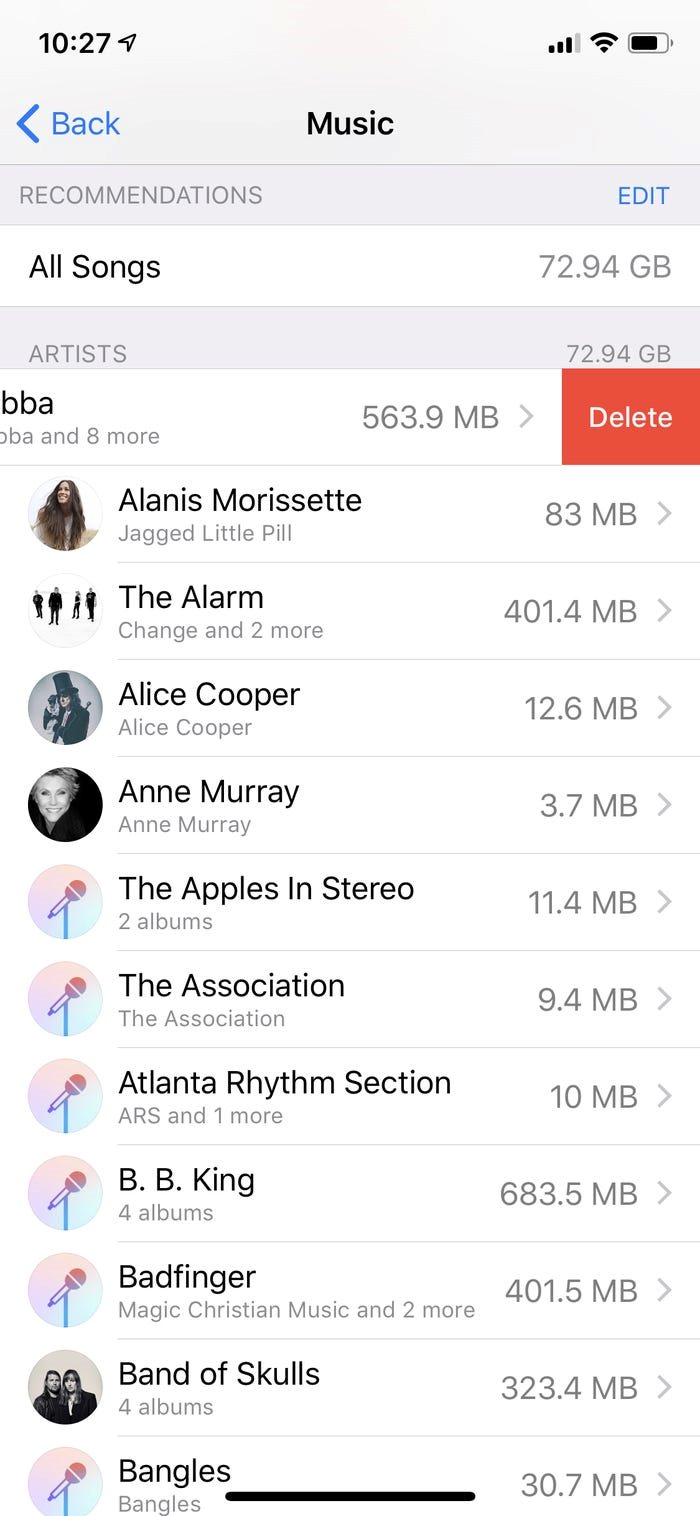

 iFan đừng lo, iPhone 12 5G sẽ vẫn ra mắt mùa thu này
iFan đừng lo, iPhone 12 5G sẽ vẫn ra mắt mùa thu này
 Cách thay đổi ngôn ngữ bàn phím trên iPhone và iPad
Cách thay đổi ngôn ngữ bàn phím trên iPhone và iPad iPhone CPO là gì và có nên mua iPhone CPO hay không?
iPhone CPO là gì và có nên mua iPhone CPO hay không? Không có công nghệ gì cao siêu, đây là cách Apple chinh phục người dùng và cũng là lý do iFan "cuồng" đến vậy
Không có công nghệ gì cao siêu, đây là cách Apple chinh phục người dùng và cũng là lý do iFan "cuồng" đến vậy Nam ca sĩ vừa sang Mỹ thì suýt chết: "Tôi hoảng hồn, thoát chết trong gang tấc"
Nam ca sĩ vừa sang Mỹ thì suýt chết: "Tôi hoảng hồn, thoát chết trong gang tấc" Lời khai rợn người của nghi phạm với chiếc vali chứa bí mật động trời
Lời khai rợn người của nghi phạm với chiếc vali chứa bí mật động trời Nữ ca sĩ bé nhất Việt Nam: "Đến tuổi này thì tôi chẳng còn gì để mất"
Nữ ca sĩ bé nhất Việt Nam: "Đến tuổi này thì tôi chẳng còn gì để mất" Mất con đã đau đớn, tôi còn 'xé lòng' trước câu nói vô tình của mẹ chồng nên quyết định đáp trả bằng thứ không ngờ
Mất con đã đau đớn, tôi còn 'xé lòng' trước câu nói vô tình của mẹ chồng nên quyết định đáp trả bằng thứ không ngờ Chính phủ yêu cầu bỏ thẩm quyền xử phạt vi phạm hành chính của 6 chức danh
Chính phủ yêu cầu bỏ thẩm quyền xử phạt vi phạm hành chính của 6 chức danh Hoa hậu Vbiz tổ chức tiệc độc thân trước thềm lên xe hoa, lộ luôn dàn phù dâu đỉnh?
Hoa hậu Vbiz tổ chức tiệc độc thân trước thềm lên xe hoa, lộ luôn dàn phù dâu đỉnh? Người mẹ bật điều hòa giữ xác con gái trong căn chung cư suốt 6 năm
Người mẹ bật điều hòa giữ xác con gái trong căn chung cư suốt 6 năm Thêm 1 sao Việt tung tin nhắn, "bóc trần" mẹ bé Bắp nói chuyện trước sau bất nhất?
Thêm 1 sao Việt tung tin nhắn, "bóc trần" mẹ bé Bắp nói chuyện trước sau bất nhất? Người mẹ nguy kịch vì bị con trai tạt xăng dã man: "Tôi không bao giờ giận con..."
Người mẹ nguy kịch vì bị con trai tạt xăng dã man: "Tôi không bao giờ giận con..." Vợ chồng Huyền thoại Hollywood Gene Hackman đã chết 9 ngày trước khi được phát hiện
Vợ chồng Huyền thoại Hollywood Gene Hackman đã chết 9 ngày trước khi được phát hiện Nóng: Huy Khánh và Mạc Anh Thư ly hôn sau 12 năm chung sống
Nóng: Huy Khánh và Mạc Anh Thư ly hôn sau 12 năm chung sống Bắt nghi phạm sát hại người phụ nữ nhặt ve chai
Bắt nghi phạm sát hại người phụ nữ nhặt ve chai NSƯT Nguyệt Hằng nghỉ việc ở Nhà hát Tuổi trẻ sau 35 năm công tác
NSƯT Nguyệt Hằng nghỉ việc ở Nhà hát Tuổi trẻ sau 35 năm công tác Nóng: Mẹ Từ Hy Viên tuyên bố cho con rể cũ tất cả, nghi từ bỏ quyền nuôi cả 2 cháu
Nóng: Mẹ Từ Hy Viên tuyên bố cho con rể cũ tất cả, nghi từ bỏ quyền nuôi cả 2 cháu HOT: Á hậu Miss Universe Vietnam được cầu hôn, nhẫn kim cương "to vật vã" chứng minh vị hôn phu "không phải dạng vừa"!
HOT: Á hậu Miss Universe Vietnam được cầu hôn, nhẫn kim cương "to vật vã" chứng minh vị hôn phu "không phải dạng vừa"!